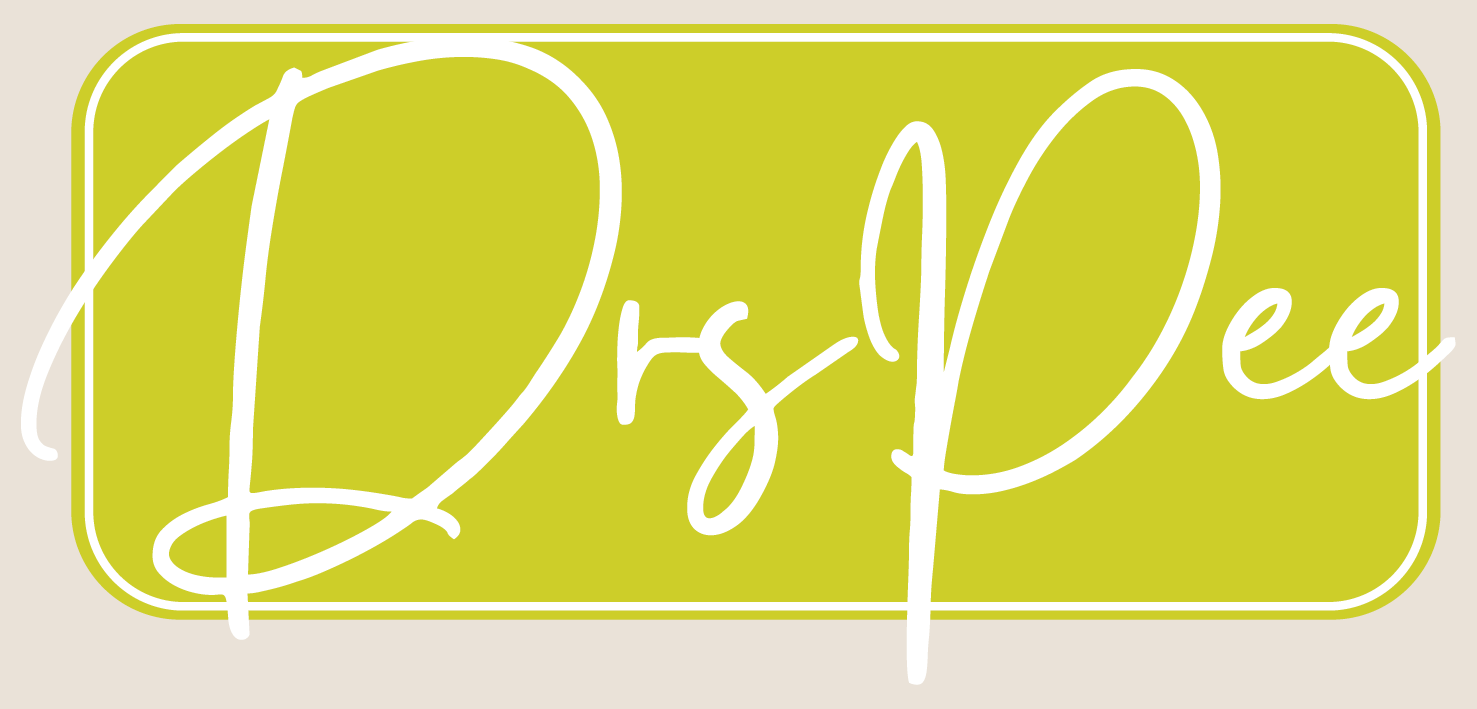Sinds augustus 2020 is er een nieuwe feature in WordPress geïntroduceerd, die het je makkelijk maakt om je updates te beheren in WordPress. Je kunt nu bij de plugins de auto-updates inschakelen, zodat je website automatisch wordt geüpdatet. Toch zijn er drie redenen waarom je de auto-updates beter niet kunt inschakelen.
Wat is een auto-update?
Achter de plugins in het menu vind je tegenwoordig een knopje waarmee je per plugin de automatische update kunt inschakelen. En dat kan dus heel makkelijk zijn als je zelf niet op de update knop durft te drukken. Dan wordt het voor je gedaan zodra er nieuwe update is van die plugin is. Toch zitten er veel haken en ogen aan het automatisch laten updaten van je website.
1. Technische problemen
Het kan zijn dat een update nog niet compatible is met de WordPress versie die je gebruikt. Na de auto-update is het goed mogelijk dat – in het ergste geval – je site niet meer werkt. Je hebt zelf ook niet door dat er een update aan de gang is en als je dan juist op dat moment aan het werk bent op je website, kan de update mislukken, met alle gevolgen van dien.
Het betekent bijvoorbeeld dat de update halverwege wordt afgebroken. Dat kan ervoor zorgen dat er belangrijke bestanden missen waardoor de plugin niet meer werkt. Je krijgt dan een melding die hierop lijkt:

De oplossing is om de plugin te downloaden en via de ftp opnieuw te uploaden. Dan is de plugin weer compleet en werkt je site ook weer.
2. Bijhouden van de updates
Als een update je site heeft gebroken, dan is het lastig om uit te zoeken welke update je site kapot heeft gemaakt. De melding die je krijgt, zoals hierboven geeft wel een aanwijzing bij welke plugin je het probleem moet zoeken, maar wat als er meerdere plugins tegelijk aan het updaten waren? Dan wordt het echt moeilijk om het uit te zoeken.
De oplossing is om al je plugins uit te zetten en ze een voor een weer aan te zetten, zodat je kunt terugvinden welke plugin de boosdoener is. Maar dat kan lang duren als je veel plugins gebruikt in je site en je wil je tijd toch het liefste ergens anders aan besteden. Als je helemaal niet meer kunt inloggen in je site, dan kun je de plugins uitschakelen via je ftp-client, maar dan moet je echt wel goed weten wat je doet.
3. Sommige grote updates kunnen incompatible zijn
Een nieuwe update kan soms grote gevolgen hebben. Zo kunnen er nieuwe features in zitten die je misschien helemaal niet wil hebben op je site. Of het is verstandiger om even te wachten met een grote update, omdat je de kinderziektes wil afwachten. Soms zie je dat vlak na een grote update een aantal kleinere updates volgen, om kleine problemen te verhelpen. Je bent dus de controle kwijt over wanneer je een update wil doen en of je de update überhaupt wel wil installeren.
Wat is een grote update?
Misschien is het je wel eens opgevallen dat plugins nummers achter hun naam hebben staan. Dat zijn de versienummers. Die versienummers hebben drie tot vier cijfers, bijvoorbeeld 1.4.5
Je kunt die als volgt lezen: groot punt klein punt revisie. Als het eerste cijfer dus verandert, bijvoorbeeld van 1 naar 2, dan heb je te maken met een grote update en kun je beter even wachten tot er een revisie van de update komt. Een update van 1.4 naar 1.5 is een kleine update, maar voorzichtigheid blijft toch geboden. 1.5.1 is dan een revisie van 1.5 en deze kan, over het algemeen, worden geüpdatet.
Wat is dan wel slim met auto-updates?
Mijn advies is om ze gewoon niet in te schakelen. Maak voordat je gaat updaten een backup van je website. Blijf je updates handmatig doen, één voor één en check na iedere update of je site nog werkt. Houdt de alfabetische volgorde aan met updaten:
1. Backup
2. Plugins
3. Thema’s
4. WordPress
Vind je het nog steeds eng om zelf de updates te doen?
Dat snap ik volledig. Daarom bied ik een volledig pakket voor het technisch onderhoud van je website. Wil je daar meer over weten? Lees dan hier verder over het onderhoudspakket.